ENLAZARNUBEPUNTOS comando
Adjunta archivos de nube de puntos al dibujo actual.

Ícono: 
Método
Seleccione un archivo o una carpeta, especifique el nombre de los datos de la nube de puntos y, si es necesario, introduzca una unidad para las coordenadas de puntos. A continuación, adjúntelo desde el cuadro de diálogo Adjuntar nube de puntos . Consulte también el artículo del cuadro de diálogo Adjuntar nube de puntos .
Nota:
- Puede adjuntar archivos de nubes de puntos tanto a dibujos guardados como a dibujos no guardados.
- Los tipos de archivos admitidos son: *.e57, *.hspc, *.las, *.laz, .lgsx, *.pack, *.pts, *.ptx, *.rcp, *.rcs, *.rdbx, *.rsp, *.zfs.
- Para MacOS/Linux, aún no se admite la importación de archivos *.rsp y *.rdbx.
El archivo o la carpeta de la nube de puntos se procesa previamente en segundo plano para crear una entrada de caché y se muestra un mensaje cuando la nube de puntos está completamente almacenada en caché.
Nota:
- Se aceptan los caracteres de doble byte para el nombre de la nube de puntos.
- Cuando se vuelve a seleccionar la misma fuente de datos para la que ya hay caché disponible, se detecta y la nube de puntos se inserta directamente en el archivo dwg sin un nuevo procesamiento previo.
- La variable de sistema POINTCLOUDCACHEFOLDER define la carpeta donde se almacenan los datos de la nube de puntos.
- Cuando la variable de sistema POINTCLOUDHSPC está activada, el archivo se inserta en formato HSPC.
- Cuando un archivo LAS/LAZ contiene datos de clasificación, se muestra en el panel Administrador de nubes de puntos. La visibilidad de los puntos clasificados se puede activar o desactivar por clase. Esta información solo está disponible si la nube de puntos se preprocesa en formato HSPC.
- Cuando la información geográfica está disponible en los datos originales, se almacena en la caché de la nube de puntos (solo si la nube de puntos se procesa previamente en formato HSPC). Puede acceder a esta información en el panel Propiedades en la categoría Misc de una instancia de nube de puntos seleccionada. Para sobrescribir la información geográfica del archivo DWG con la de la instancia de nube de puntos (solo es posible si el CRS de la nube de puntos es el mismo que el CRS del archivo DWG), active la propiedad Geolocalizar de la instancia de nube de puntos seleccionada.
Opciones dentro del comando
- Archivo
- Abre el cuadro de diálogo Archivos de nube de puntos desde donde debe seleccionar un archivo de nube de puntos para enlazar. Consulte también el artículo del cuadro de diálogo Archivos de nube de puntos .Nota:
- El nombre del archivo de origen es el mismo que el de la clave de caché y se utiliza para comprobar si la nube de puntos está disponible en la carpeta de caché.
- El nombre de caché de la nube de puntos es un nombre especificado por el usuario para la nube de puntos preprocesada. Es el nombre de nube de puntos predeterminado si el usuario no especifica un nombre de nube de puntos para la inserción. Varias inserciones pueden tener el mismo nombre de nube de puntos o uno diferente.
Consejo: Puede importar un archivo de nube de puntos ASCII de casi cualquier extensión, con un separador personalizado o una distribución de datos personalizada en las columnas. Para poder seleccionar un formato de archivo no compatible, seleccione Todos los archivos (*) en la lista desplegable de tipos de archivo del cuadro de diálogo Archivos de nube de puntos . Puede definir cómo se almacenan los datos de puntos en el archivo accediendo a las opciones de la línea de comandos o al panel contextual de comandos Formato de archivo personalizado de nube de puntos .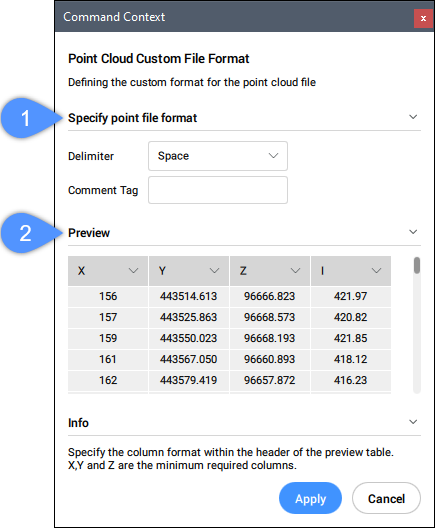
- Especificar formato de archivo de puntos (1)
- Definición del formato personalizado para el archivo de nube de puntos
- Delimitador
- Establece un delimitador de la lista desplegable.
- Etiqueta de comentarios
- Define una etiqueta de comentario. Cualquier contenido después de esta etiqueta en la misma línea se ignora.
- Vista previa (2)
- Muestra una vista previa del archivo de puntos. Puede configurar el formato de la columna.
- Formatocolumna
- Establece un formato de columna.
- Carpeta
- Abre el cuadro de diálogo Elegir carpeta de entrada para seleccionar la carpeta que desea importar.

